Es normal tener varias pestañas en nuestro navegador abiertas. En nuestro caso, generalmente estamos con un mínimo de ocho pestañas abiertas más seguido de lo que nos gustaría. En estos casos, nada mejor que configurar grupos de pestañas en Google Chrome, para ahorrar espacio y tiempo.
Crear grupos de pestañas en Google Chrome
Lo primero que tendremos que hacer es dar clic derecho en una pestaña de Google Chrome. Independientemente de si es una pestaña en blanco o con alguna web específica.
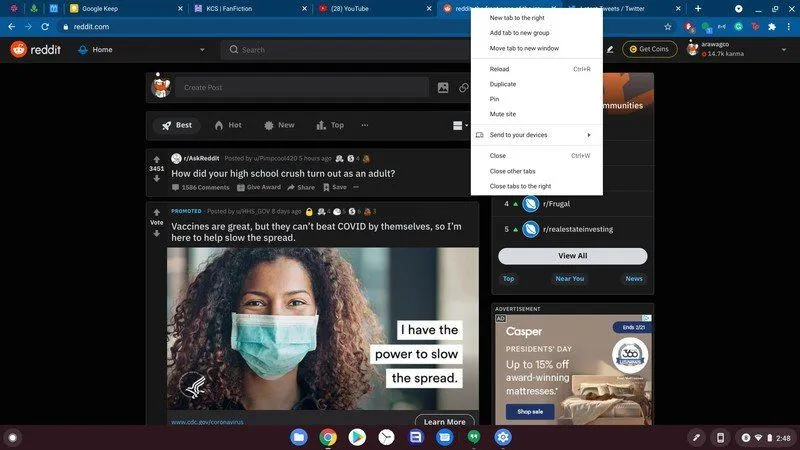
Una vez que se despliega el nuevo menú, vamos a tener que dar clic en la opción “Agregar pestaña al nuevo grupo”.
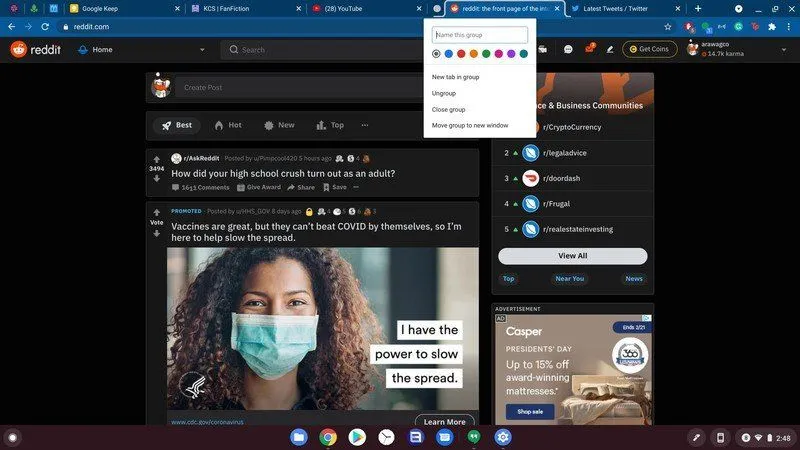
A continuación, tendremos que escribir el nombre para nuestro nuevo grupo de pestañas en Chrome.
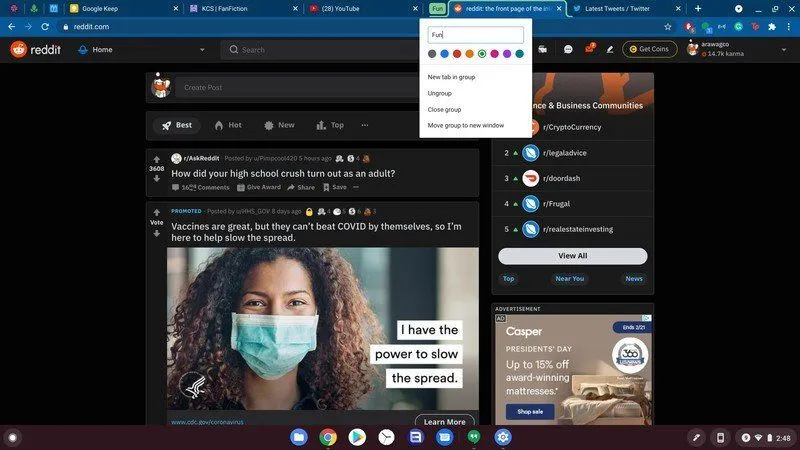
Una opción interesante es la de añadir un color a este grupo de pestañas. De esta manera será más fácil identificarlas en el futuro, cuando tengamos varios grupos creados.
Para añadir más pestañas a este grupo, simplemente tendremos que dirigirnos a una nueva pestaña y darle clic derecho. En el menú contextual, vamos a tener que dar clic en “Agregar pestaña al grupo”. Alternativamente, podemos arrastrar la pestaña al grupo en cuestión.
Luego de crear nuestro grupo de pestañas, podemos dar clic en el nombre del grupo para minimizarlo y ahorrar espacio en la barra de pestañas. Otra opción es darle clic derecho en el nombre del grupo para editarlo o cerrarlo. También podemos dar clic y arrastrar el grupo para reubicarlo entre las otras pestañas y grupos.
En caso de que este proceso sea un poco complejo o incluso, aburrido. Existe una extensión para el navegador llamada Auto-Group Tabs que hace todo por nosotros. La extensión se encarga de automatizar el proceso de añadir pestañas a un grupo y aprende de los sitios webs que visitamos frecuentemente para añadirlos a los grupos automáticamente.
Recuerda que también es factible desactivarlos en Android, Windows y Chromebook en caso de que no deseemos seguir usando los grupos.
Las limitaciones de los grupos de pestaña actuales
No podemos negar que los grupos de pestañas puede ser sumamente útiles en varias ocasiones. El problema es que existen varias cosas que todavía no se pueden hacer; recordemos que es una característica relativamente nueva.
- No es posible anclar pestañas en un grupo para ahorrar espacio o mantenerlas más a la izquierda en el grupo. Si anclamos una pestaña que se encuentra en un grupo, se remueve de este y pasa a ser una pestaña normal.
- No es posible guardar un grupo de pestañas para volver a abrir todas más tarde. Tendremos que confiar en extensiones como OneTab para compartir y abrir una lista de sitios webs.
- Cuando cerramos un grupo de pestañas, tendremos que volver a abrir una por una y volver a crear el grupo. Si bien es posible recuperar sitios cuando se cierra inesperadamente, no funciona de esta forma si borramos un grupo, incluso por accidente.
- No existen métodos abreviados de teclado (atajos de teclado) para agregar o administrar grupos de pestañas, lo cual es algo lamentable teniendo en cuenta que pueden ser muy útiles.
En términos generales, es una buena herramienta que, quizás, le falte un poco más de tiempo de desarrollo. Posiblemente en el futuro nos brinde un mayor número de posibilidades.

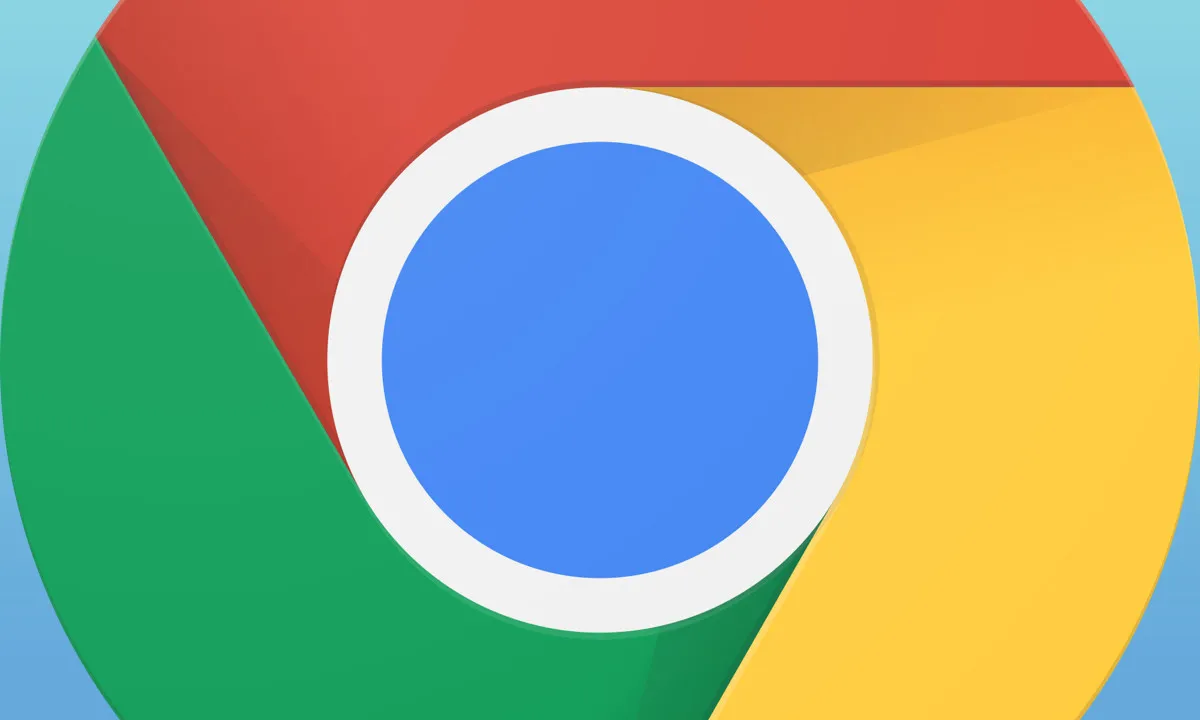
¿Tienes alguna pregunta o problema relacionado con el tema del artículo? Queremos ayudarte.
Deja un comentario con tu problema o pregunta. Leemos y respondemos todos los comentarios, aunque a veces podamos tardar un poco debido al volumen que recibimos. Además, si tu consulta inspira la escritura de un artículo, te notificaremos por email cuando lo publiquemos.
*Moderamos los comentarios para evitar spam.
¡Gracias por enriquecer nuestra comunidad con tu participación!